
旅先やシャッターチャンスで撮影できなかったり、思い出の写真が消えたら大ショックですよね。
こんな事態を避けるためにも、写真や動画は撮りっぱなしにしないのがベスト。別の場所に保存し直したりバックアップ(念のためのコピー)を取っておくことが大事です。
ということで今回はスマホ本体以外に写真や動画を保存する方法をまとめてみました。
参考スマホの写真をプリントする4つの方法と料金,かかる時間の目安 参考フォトブックで思い出を残そう!おすすめのサービス6つはこれ!記事の内容
スマホの写真・動画を保存する方法
スマホで撮った写真や動画はいろんな場所に保存可能。
スマホ本体以外に保存しておくことで空き容量が増えるし、万が一スマホが壊れてもデータが残ります。
SDカードに保存

アンドロイドのスマホならSDカードが差し込める機種が多いので、本体にカードを入れれば空き容量がグッと増やせます。(iPhoneには使えない)
最近のスマホならマイクロSD(microSD)が主流ですが、古いスマホだとミニSD(miniSD)を使う場合があるので要確認。
マイクロSDには3つの規格(SD、SDHC、SDXC)があり、機種によって対応している規格が違うのでそれもチェックしてみてください。
SDHC:4GB~32GBまでの保存容量
SDXC:64GB以上の保存容量
マイクロSDの容量は2GB~2TBまでありますが、自分が撮る写真や動画のサイズと量を見つつ合った物を選ぶのがベスト。
カードがいっぱいになったら交換することもできますが、紛失しないようにご注意を。
クラウドストレージに保存
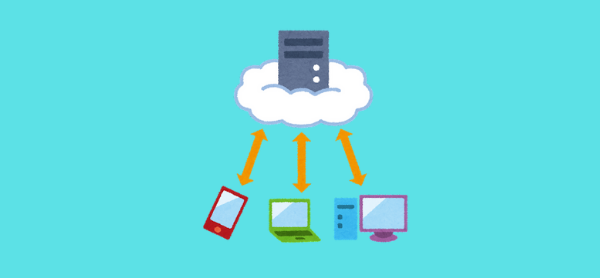
クラウドストレージはネット上にあるデータの保管場所のこと。ネットさえ使えればどの端末からでもアクセスでき、撮った写真や動画を自動保存することもできるので便利です。
クラウドストレージに保存しておけばスマホが壊れたり機種変更した場合でも平気。写真を特定の人と共有するのも簡単です。
ただし、サービスごとに無料枠が決まっていて、それ以上保存する場合は有料プランへの移行が必要。有名なサービスはこのあたりです。
Googleフォト(Google Photos)
- グーグルアカウントがあれば利用可能
- Gメール・グーグルドライブと合わせて15GBまで無料
- 有料プラン:100GB/月額250円~
アマゾンフォト(Amazon Photos)
- アマゾンのアカウントがあれば利用可能
- プライム会員は無料で無制限(動画は5GBまで)
- プライム会員以外は5GBまで無料
- 有料プラン:100GB/月額250円~
iCloud
- アップル社のサービスで、アップルユーザー向け
- 5GBまで無料
- 有料プラン:50GB/月額130円~
Dropbox
- 老舗のクラウドストレージでDropboxのアカウントに登録すれば利用可能
- 2GBまで無料
- 有料プラン:2TB(2000GB)/月額1200円~
セキュリティーソフト「ZERO」シリーズやはがき作成ソフトの「筆まめ」などで有名なソースネクストからは、公式より4820円お得な3年版も出ています。
OneDrive
- マイクロソフトのサービスでMicrosoftアカウントがあれば利用可能
- 5GBまで無料
- Microsoft 365に契約していれば1TBまで無料
- 有料プラン:100G/月額224円~
Box
- アメリカに本社があるBox.Inkのサービスで登録すれば利用可能
- 10GBまで無料
- 有料プラン:100GB/月額1200円〜
パソコンに保存
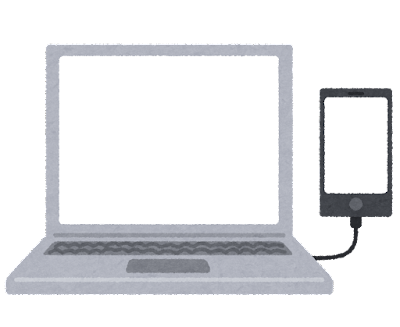
ストレージに余裕があるパソコンを持っていれば、パソコン内に保存しておくこともできます。
スマホとパソコンをケーブルで繋げば大量の写真や動画を送るのも簡単。USBメモリーやSDカード経由でパソコンに転送することもできます。
ただ、パソコンの空き容量が少なくなると動作が重くなったりアップデートができなくなったりするので、外付けHDDや外付けSSDに移動させるのがいいでしょう。
外付けHDD・外付けSDDに保存
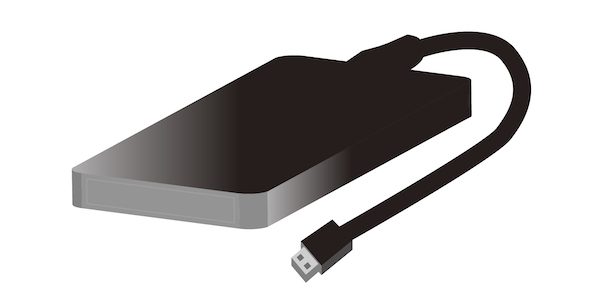
外付けHDDや外付けSSDは容量が1TB以上の物が多く、大量の写真や動画を保存しておくのに便利。
ポータブルHDDやポータブルSDDならコンパクトで場所も取らず、持ち運び用にも使えます。
SSDはHDDよりもコンパクトで処理速度が早いのが特徴。お値段はHDDよりも高いですが、以前よりもリーズナブルになってきています。
スマホ対応のUSBメモリーに保存
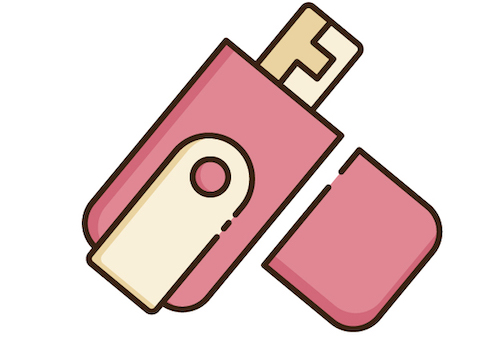
USBメモリーは小さくて軽いので持ち運んだり、まとまった量の写真を誰かにあげる時に便利です。
スマホ対応のUSBメモリーなら直接スマホに挿してデータを保存することも可能。
容量は4GB程度から1TBを超えるものまでありますが、256GB辺りまでの物が主流です。
スマホ用のUSBメモリーにはiPhone用、アンドロイド用と両方に使える物があるのでご確認を。(自分のスマホの端子とUSBメモリーの端子が同じかも要確認)
Qubiiに保存
Qubiiはスマホを充電している最中に写真などのデータが保存できる道具で、Maktarという台湾の会社から出ています。
使い方はSDカードを差し込んだ本体の一方をスマホと繋ぎ、もう一方をACアダプターと繋いで電源に挿しこむだけ。本体はパソコンにも挿し込めるのでパソコンへの転送も簡単で、データはアプリ経由で管理できます。
QubiiにはiOS用の「Qubii」「Qubii Pro」、iOSとアンドロイド両方に使える「Qubii Duo」があるのでお間違いなく。
おわりに
写真の保存方法はいろいろあるので、写真・動画の量と使いやすさ、コストを考えて合った方法をお選び下さい。
大事なデータはバックアップ(念のため1箇所だけでなく2箇所以上に保存)しておくこともお忘れなく。









